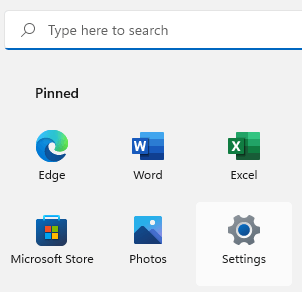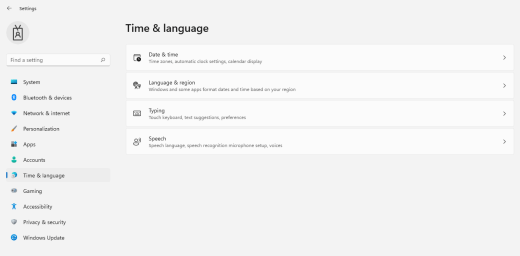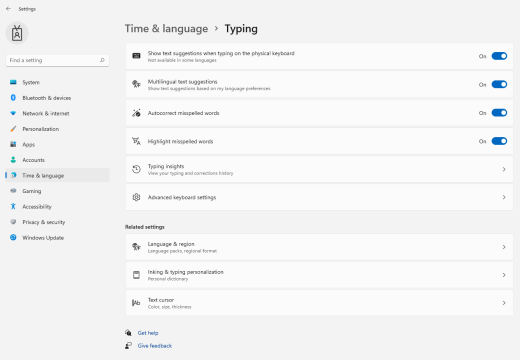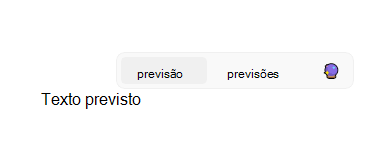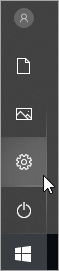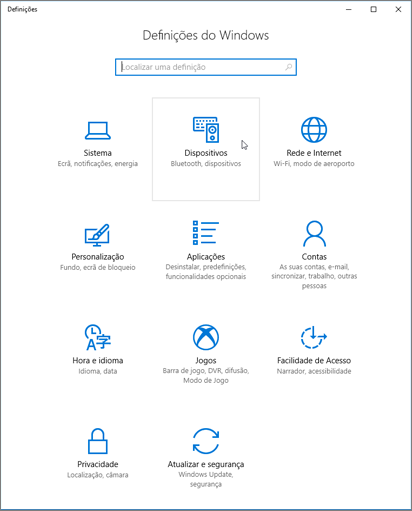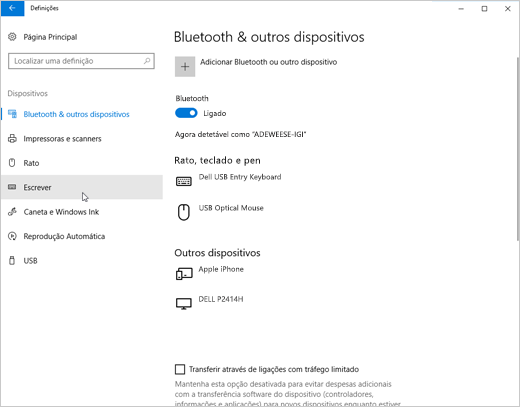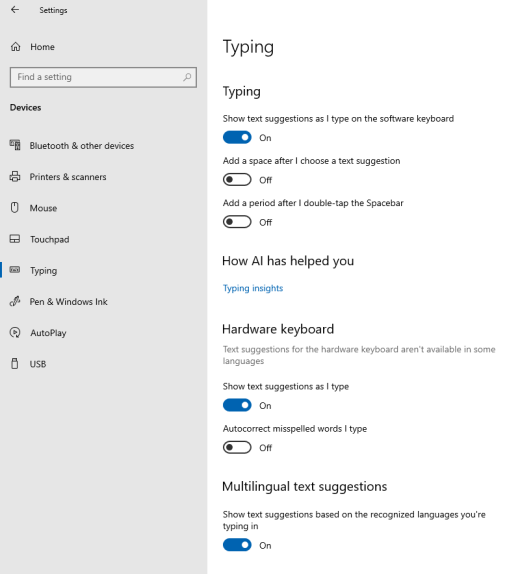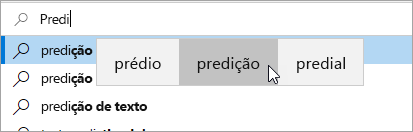Ative as sugestões de texto noWindows para concluir rapidamente palavras desafiantes e continuar a trabalhar de forma eficiente. À medida que escreve, as sugestões são apresentadas acima do cursor e pode selecionar facilmente a que pretende. As palavras são previstas com base na ortografia; à medida que escreve mais letras, são apresentadas sugestões novas e mais precisas.
-
Selecione (Iniciar) > Definições. Em alternativa, prima a tecla do logótipo do Windows+I para abrir as definições deWindows.
-
Nas definições deWindows, selecione Hora & idioma.
-
No menu De & idioma , selecione Escrever.
-
No menu Escrever , ative a opção Mostrar sugestões de texto ao escrever no comutador de teclado físico. Isto permite sugestões de texto quando escreve num teclado físico.
-
Se quiser utilizar a predição de texto em vários idiomas, ative o comutador Sugestões de texto multilingue .
-
Depois de atualizar as definições, experimente escrever, por exemplo, uma mensagem de chat noMicrosoft Teams, um documento no Word ou um comentário para uma mensagem de blogue no seu browser. As palavras sugeridas aparecem à medida que escreve.
-
Para inserir uma sugestão, efetue um dos seguintes procedimentos:
-
Selecione-o com o rato ou com toque (se o PC o suportar).
-
Prima a tecla Seta Para Cima, utilize as teclas Seta Para a Esquerda e Seta Para a Direita para navegar para a sugestão pretendida e prima Enter para selecionar.
Para dispensar as sugestões sem inserir nenhuma delas, clique fora da janela de sugestões ou prima Esc.
-
Consulte também
-
Selecione (Iniciar) > (Definições). Em alternativa, prima a tecla do logótipo do Windows+I para abrir as Definições do Windows.
-
Em Definições do Windows, selecione Dispositivos.
-
No painel de navegação esquerdo, selecione Escrever.
-
Em Teclado de hardware, ative Mostrar sugestões de texto à medida que escrevo. Isto permite sugestões de texto quando escreve num teclado físico.
-
Em Escrever, ative Mostrar sugestões de texto à medida que escrevo no teclado software. Isto permite sugestões de texto quando escreve num teclado no ecrã.
-
Se quiser utilizar a predição de texto em vários idiomas, ative Mostrar sugestões de texto com base nos idiomas reconhecidos em que está a escrever.
-
Depois de atualizar as definições, experimente escrever, por exemplo, uma mensagem de chat noMicrosoft Teams, um documento no Word ou um comentário para uma mensagem de blogue no seu browser. As palavras sugeridas aparecem à medida que escreve.